メール
メール設定
- 詳細
- 親カテゴリ: ルート
メール設定ページを開くと、下記ページが表示されます。
お客様のご希望に沿って、項目を設定ください。
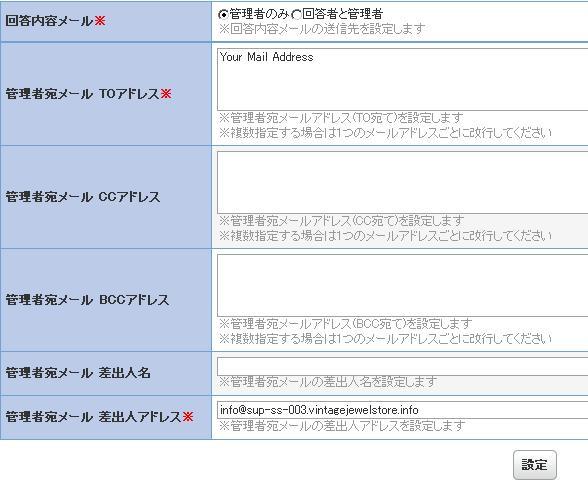
●回答内容メール ※必須項目
回答内容メールの送信先を設定します。
「管理者のみ」または「回答者と管理者」のいずれかをご選択ください。
●管理者宛メール TOアドレス ※必須項目
管理者宛メールアドレス(TO宛て)を設定します。
複数指定する場合は1つのメールアドレスごとに改行してください。
●管理者宛メール CCアドレス
管理者宛メールアドレス(CC宛て)を設定します。
複数指定する場合は1つのメールアドレスごとに改行してください。
●管理者宛メール BCCアドレス
管理者宛メールアドレス(BCC宛て)を設定します。
複数指定する場合は1つのメールアドレスごとに改行してください。
●管理者宛メール 差出人名
管理者宛メールの差出人名を設定します。
●管理者宛メール 差出人アドレス ※必須項目
管理者宛メールの差出人アドレスを設定します。
入会案内メッセージや参加者一覧等を参照する
- 詳細
- 親カテゴリ: ルート
「入会案内メッセージ」「紹介メッセージ」「参加リストの一覧」「参加者一覧」 を参照する際もコマンドメールを利用します。
入会案内メッセージ
あるリストの紹介メッセージを見たい場合には、以下のコマンドを記入したメールを、メーリングリストシステムに送信します。
info <リスト名>
end
リストの紹介表示の属性がオープンの場合、入会案内のメッセージが送られてきます。リストの属性がクローズの場合、リクエストが管理者に送られ、認証を得るまでは、メッセージを見る事が出来ません。
3.2.8 リスト参加時のメッセージを見る
紹介メッセージ
あるリストの登録時のメッセージを見たい場合には、以下のコマンドを記入したメールを、メーリングリストシステムに送信します。
intro <リスト名>
end
リストの登録時メッセージ表示の属性がオープンの場合には、紹介メッセージが送られてきます。リストの属性がクローズの場合、リクエストが管理者に送られ、認証を得るまでは、メッセージを見る事が出来ません。
参加リストの一覧
メーリングリストシステムで運用されているリストの内、自分が登録(subscribe)しているリスト名を取得するには、以下のコマンドを記入したメールを、メーリングリストシステムに送信します。
which <メールアドレス>
end
メールアドレスを省略した場合、メールを送信したアドレスについて処理されます。表示されるのは、登録していて、かつ登録内容を公開しているリストのみです。
参加者一覧
あるリストに、どのような参加者が参加しているかを確認するためには、以下のコマンドを記入したメールを、メーリングリストシステムに送信します。
who <リスト名>
end
リストの参加者表示の属性がオープンの場合、参加しているメールアドレスの一覧が送信されてきます。リストの属性がクローズの場合、リクエストが管理者に送られ、認証を得るまでは、一覧を見る事が出来ません。
参加者の登録・削除を行う
- 詳細
- 親カテゴリ: ルート
■PAマネージャーからリストへのメンバー参加(追加)
1.PAマネージャーへログインし『 メールアドレス 』→『 メールリスト 』
2.対象のリストを選択(クリック)
3.『 新しいメンバーを追加する 』をクリック
4.参加(追加)するメンバーのメールアドレスを入力し『 設定 』をクリック
■PAマネージャーからリストへのメンバー退会(削除)
1.PAマネージャーへログインし『 メールアドレス 』→『 メールリスト 』
2.対象のリストを選択(クリック)
3.退会(削除)するメンバーのメールアドレスにチェックを入れる
4.『 削除する 』をクリック→『 OK 』をクリック
コマンドメールを使用してのリストへの参加
システムに登録されているリストに参加するためには、以下のコマンドを記入したメールを、メーリングリストシステムに送信します。
subscribe <登録するリスト名> [<参加者メールアドレス>]
end ← コマンド終了部に end と記述
登録がオープンなリストの場合、登録処理が終わった事を示すメールが、メーリングリストシステムより送られてきて完了します。
登録がクローズされたリストの場合は、登録のリクエストがリストの管理者に送られますので、管理者の認証と登録作業を経ないと登録されません。
メールアドレスを指定すると、現在コマンドを送っているメールアドレス以外でも、登録処理を行う事が可能ですが、このコマンドが無認証で行えるリストはあまり設置すべきではないでしょう。
(誰でも他人を登録できる状態は、管理上おおいに問題があると思われます。)
コマンドメールを使用してのリストからの退会
現在メールの配信を受けているリストから退会するためには、以下のコマンドを記入したメールを、メーリングリストシステムに送信します。
unsubscribe <登録するリスト名> [<参加者メールアドレス>]
end ← コマンド終了部に end と記述
退会がオープンなリストの場合、退会処理が行われた事を示すメールが、メーリングリストシステムより送られてきて完了します。
退会がクローズされたリストの場合は、退会のリクエストがリストの管理者に送られますので、管理者の認証と退会作業を経ないと退会出来ません。
メールアドレスを指定すると、現在コマンドを送っているメールアドレス以外でも、退会処理を行う事が可能ですが、このコマンドが無認証で行えるリストはあまり設置すべきではないでしょう。
(誰でも他人を退会させられる状態は、管理上おおいに問題があると思われます。)
利用方法3 『保存書庫の設定(保存書庫の基本方針)』
- 詳細
- 親カテゴリ: ルート
保存書庫の設定について説明します。
1. 保存書庫設定オプションを開く
保存書庫には過去に投稿されたメール(記事)が一覧掲載されています。
保存書庫の設定を変更する場合は保存書庫オプションを開きます。
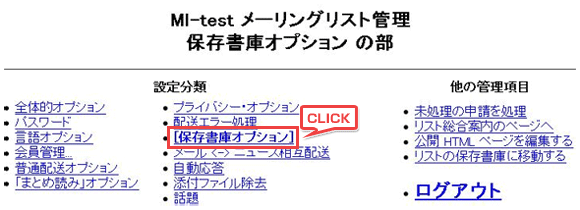
2.オプションの設定
保存書庫オプションの設定画面では以下の内容を設定出来ます。
| 保存書庫の作成 | デフォルトでは“はい(作成する)”になっております。 保存せずにご利用いただく場合は“いいえ(作成しない)”へ変更してください。 |
| 保存書庫の公開 | デフォルトでは“公開(会員以外も閲覧可能)”になっております。 会員のみに公開したい場合は“限定”へ変更してください。 |
| 保存書庫の更新頻度 | デフォルトでは“毎月”になっております。 会員に保存書庫の閲覧を許可していて、且つ、一定期間分までのものを公開し一定期間より前のものを公開したくない場合に使用します。 |
■設定画面
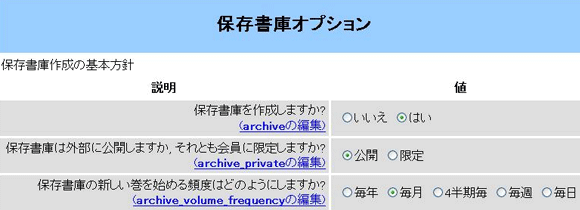
■ 保存書庫の削除に関する注意事項
■BF-Sプランの場合
お客様では保存書庫のデータを削除する事が出来ません。
蓄積量がサーバディスク容量を圧迫している場合は弊社サポートまでご連絡ください。
以上で『保存書庫の設定』は完了となります。
各項目の詳細
- 詳細
- 親カテゴリ: ルート
それぞれの項目について順次設定して行きます。各項目の詳細については以下を参照してください。設定については、このメーリングリスト機能の用途に応じた適切な設定を行う必要があります。以下の各用途に応じた設定例などを参考に、最適な設定を行うよう十分に留意してください。
1 .メールマガジンの配信
2 .社内での同報メール送信
| (1)管理者 |
このオプションを「有効」に設定すると、リストに送信されたすべてのメールに対し、件名 フィールドおよびメッセージの最初の 5 行で特定のキーワードおよび単語の組み合わ せを検索します。キーワードは「登録(subscribe)」「登録解除(unsubscribe)」「追加 たら、このメールがはじめはリストメンバー全員に対して送信されたものであっても、リスト 所有者に直接転送されます。
|
||||||||
| (2)パスワードの承認 |
このパスワードは、メールリストから返送されたメッセージの承認済みヘッダで使用し、 モデレートリストへの投稿を許可したり、再送チェックを回避したりするためのものです。 モデレートリストがある場合、リストから返送されたメッセージは承認のためリストモデレ ータに転送されます。元のメッセージをリストに転送するには、メッセージ本文の 1 行 目に「Approved: 承認パスワード」と入力し、それから元のメッセージの内容をすべて 追加してください。「Approved:<パスワード>」の行の前後に空の行を入れないように します。メールリストのアドレスにメッセージを送信します。以下に承認メッセージの例を
|
||||||||
| (3)Get アクセス |
過去ログ取得属性の設定 保管されている過去メールの取得許可を設定します。
|
||||||||
| (4)Index アクセス |
過去ログ一覧取得属性の設定 保管されている過去メールの一覧を取得許可します。
|
||||||||
| (5)Info アクセス |
紹介メッセージ取得属性の設定 リストの紹介メッセージの取得許可を設定します。
※仕様により日本語で設定をした場合、メールクライアントによっては文字化けする可能性がございます。 |
||||||||
| (6)Intro アクセス |
入会メッセージ取得属性の設定 リストの入会メッセージを取得できるかどうか設定します。
※仕様により日本語で設定をした場合、メールクライアントによっては文字化けする可能性がございます。 |
||||||||
| (7)最大文字数 |
このオプションは、リストに送信するメッセージ 1 件当たりの文字数を制 |
||||||||
|
(8)送信者のアドレス |
メールリスト登録者の「差出人」フィールドに表示するアドレスです。 |
||||||||
| (9)タブー本文 |
侮辱的と判断されリストへの投稿を避けたい言葉、言葉のパターン、また |
||||||||
| (10)タブーヘッダ |
このオプションは前のオプションと同じ目的を果たしますが、メッセージの |
||||||||
| (11)Which アクセス |
参加リスト一覧取得属性の設定 自分が参加しているリスト一覧が取得できるかどうか設定します。
参加リスト一覧取得属性の設定 権利の無いメールアドレスから、whichコマンドを発行された場合は、リストオーナーにそのメールが配信されます。 |
||||||||
| (12)Who アクセス |
参加者一覧取得属性の設定 参加者一覧が取得できるかどうか設定します。
参加者一覧取得属性の設定 権利の無いメールアドレスから、whichコマンドを発行された場合は、リストオーナーにそのメールが配信されます。
|
※「restrict_post」ファイルのご利用について、詳しくはこちらをご覧ください。
